主页 > 经验 >
为什么用网页看视频没声音 电脑看网页视频没声音
为什么用网页看视频没声音 电脑看网页视频没声音。我们在使用电脑的时候,很多人都喜欢拿电脑来看视频。但是当我们的电脑在用网页看视频的时候,总是没有声音。那么我们应该怎么办呢?一起来看看吧。
1、点击浏览器右下角的“声音”开关,通过点击该声音按钮可以开启网页声音播放功能。
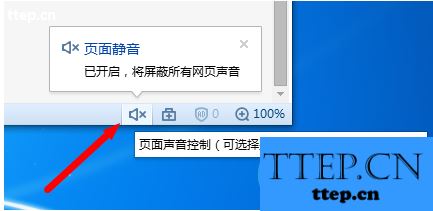
2、点击浏览器“工具”下拉列表,从中选择“选项”项来打开浏览器选项窗口。
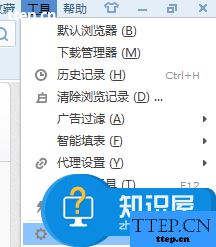
3、接着在打开的“选项”窗口中,点击“Internet选项”按钮,进入IE内核选项界面。
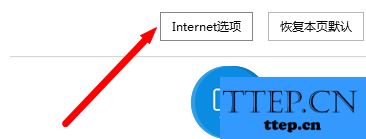
4、切换到“高级”选项卡,勾选“在网页中播放声音”项,点击“确定”完成设置。
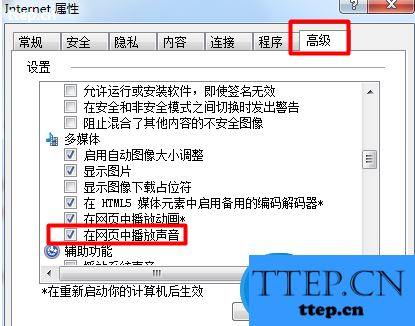
5、还有一种方法,就是利用“360安全卫士”进行修复。打开“360安全卫士”,进入“人工服务”界面。输入“网页没有声音”并进行搜索,从搜索结果列表中点击“立即修复”按钮进行修复操作。
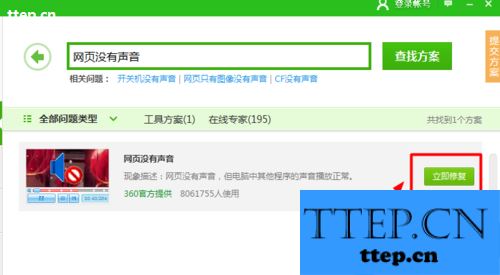
当我们遇到了这样的问题的时候,我们就可以使用到上面介绍的解决方法进行处理,相信一定可以解决你们的难题。
1、点击浏览器右下角的“声音”开关,通过点击该声音按钮可以开启网页声音播放功能。
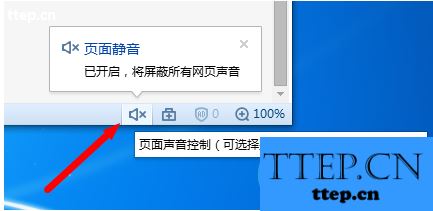
2、点击浏览器“工具”下拉列表,从中选择“选项”项来打开浏览器选项窗口。
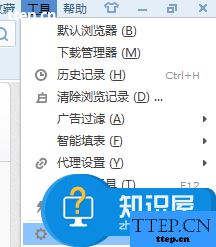
3、接着在打开的“选项”窗口中,点击“Internet选项”按钮,进入IE内核选项界面。
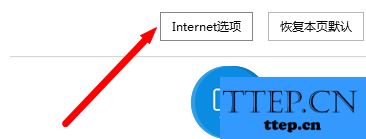
4、切换到“高级”选项卡,勾选“在网页中播放声音”项,点击“确定”完成设置。
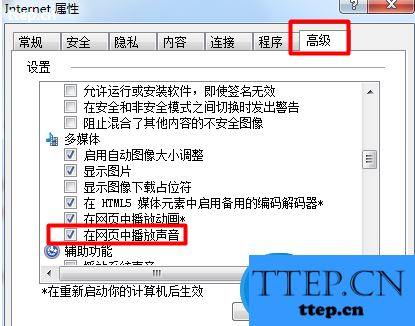
5、还有一种方法,就是利用“360安全卫士”进行修复。打开“360安全卫士”,进入“人工服务”界面。输入“网页没有声音”并进行搜索,从搜索结果列表中点击“立即修复”按钮进行修复操作。
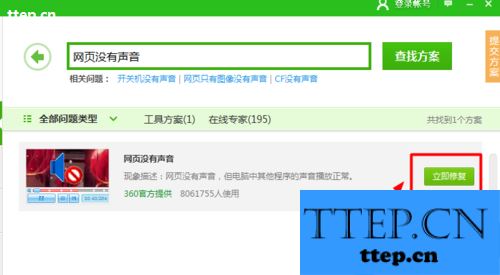
当我们遇到了这样的问题的时候,我们就可以使用到上面介绍的解决方法进行处理,相信一定可以解决你们的难题。
- 最近发表
- 赞助商链接
